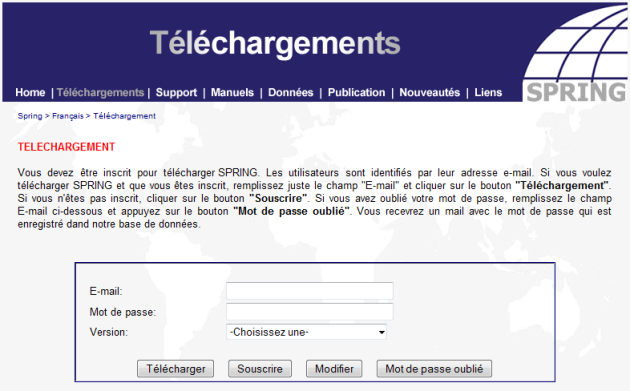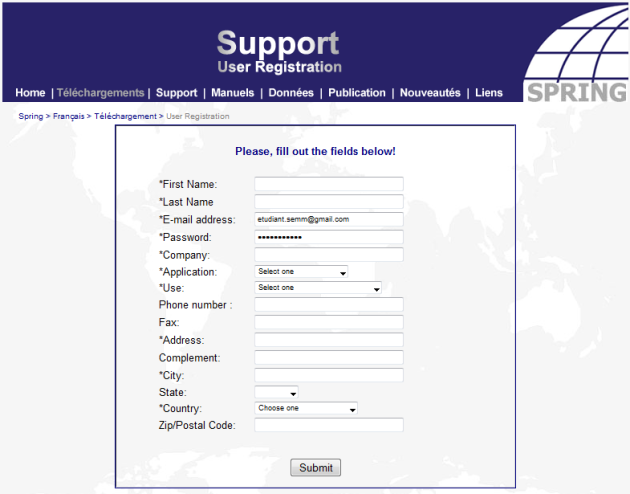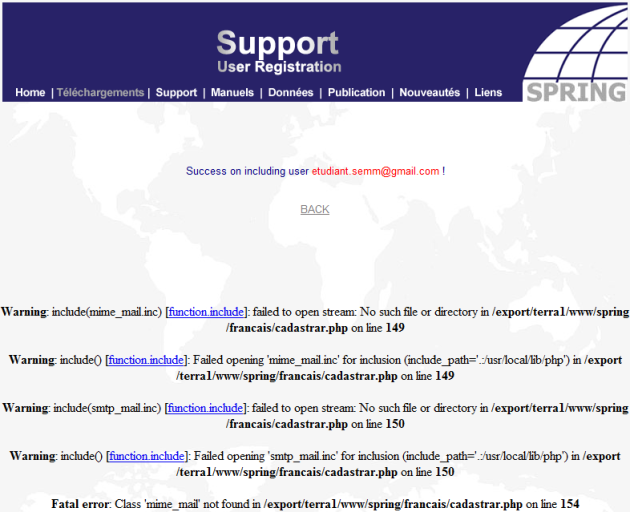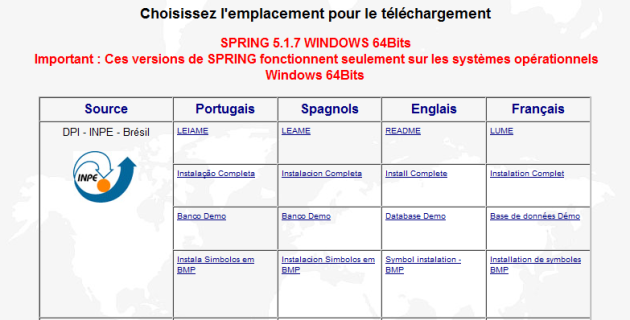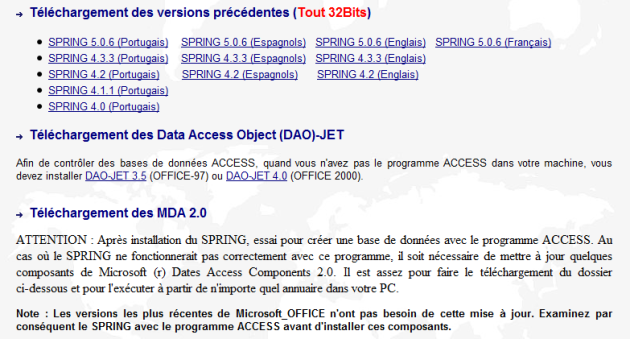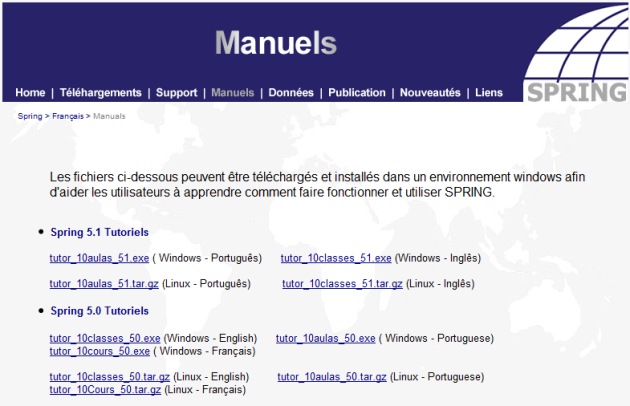Télécharger SPRING (Version en français 5.0)
SPRING fonctionne dans les systèmes d'exploitation Linux et Windows.
Pour installer SPRING dans le système Windows, il faut au minimum :
Une compatibilité IBM-PC, 512 Mb RAM ou plus, vitesse du processeur 500 MHz ou plus
Disque dur: 200 MB pour le logiciel et 250 MB pour les exemples de bases de données fournies pour Windows 95/98/ME/NT/XP/Vista/W7
Pour installer SPRING dans le système Linux, il faut au minimum :
Mémoire (RAM): 512Mb ou plus.
Disque dur: 200 MB libre pour le logiciel et 250 MB ou plus pour les exemples de bases de données fournies.
Systèmes opérationnels Linux: Fedora 8, Mandriva 2008, OpenSuse 10/11 et Ubuntu 7/8
SPRING fonctionne aussi sur Internet. La version Internet n'a pas de limite de taille de données ou de temps de traitement
SPRING étant un logiciel gratuit, il peut être copié et redistribué.
Il est toutefois la propriété (copyright) de l'INPE
Il est interdit de modifier le logiciel, de le vendre ou de le prêter.
Les conditions d'utilisation de SPRING sont disponibles sur http://www.dpi.inpe.br/spring/english/license.html
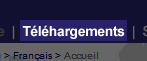
Cliquer sur Téléchargements
La fenêtre Téléchargements s'ouvre
Il faut être inscrit pour télécharger SPRING.
L'inscription s'effectue à la suite de l'envoi d'un e-mail.
S'inscrire pour télécharger SPRING.
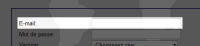
Inscrire son e-mail
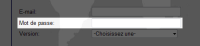
Inscrire un mot de passe
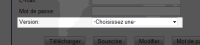
Dérouler la liste pour choisir la version de SPRING compatible avec son système d'exploitation
Windows 32 bits, Windows 64 bits, Linux 32 bits, Linux 64 bits, Web 3.0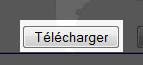
Cliquer sur
Télécharger
Compléter le formulaire
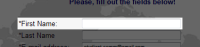
Prénom
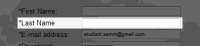
Nom
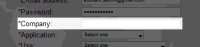
Entreprise/structure d'emploi
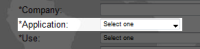
Dérouler le menu pour choisir le domaine d'application pour lequel vous allez utiliser le logiciel
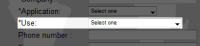
Dérouler pour choisir le public concerné ou le type de produit que vous allez élaborer avec le logiciel
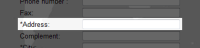
Inscrire son adresse
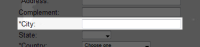
Inscrire le nom de sa localité
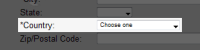
Inscrire le nom de son pays de résidence
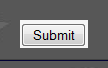
Cliquer sur
Submit(soumettre)
Ce formulaire est à titre indicatif, sans doute pour comptabiliser le nombre de fois que le logiciel est téléchargé. Il se remplit très facilement et très rapidement, seuls les rubriques précédées de * étant obligatoires. L'e-mail et le mot de passe sont pré-remplis puisqu'ils ont été demandés dans l'étape précédente. L'inscription est ensuite instantanée. Pour les prochains téléchargements, on ne remplit plus le formulaire. Il suffit d'indiquer son e-mail et son mot de passe, celui-ci pouvant être demandé sur le site si on l'a oublié ou perdu.
Confirmation de la réussite de l'inscription
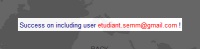
Réussite de l'inscription

Cliquer sur Back (retour) pour retourner et télécharger le logiciel
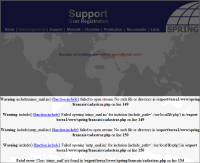
Messages sans importance
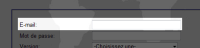
Inscrire son e-mail (celui qui a été communiqué pour l'inscription)
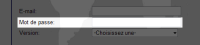
Inscrire un mot de passe (celui qui a été communiqué pour l'inscription)
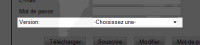
Dérouler la liste pour choisir la version de SPRING compatible avec son système d'exploitation
Windows 32 bits, Windows 64 bits, Linux 32 bits, Linux 64 bits, Web 3.0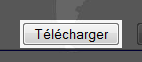
Cliquer sur
Télécharger
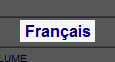
Version en français
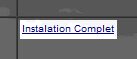
Option permettant de télécharger et d'installer le logiciel et la base de données associée pour la prise en main de SPRING
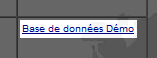
Option permettant d'installer uniquement la base de données
Au moment de préparer ce cours, la version 5.1. en français n'était pas encore disponible, contrairement aux versions en portugais, en espagnol et en anglais.
La plus récente version disponible en français est la 5.0 qui fait partie des versions précédentes.
Télécharger la version 5.0 en français parmi les versions précédentes
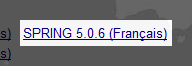
Cliquer sur SPRING 5.0.6 (Français)
SPRING comporte 3 composantes ou modules : le module SPRING qui sert aux traitements, le module Scarta qui sert, entre autres, pour importer et exporter des fichiers, et le module Impima qui sert à la mise en page cartographique.
Télécharger la base de données et les supports de cours pour apprendre à utiliser SPRING sur le site http://www.dpi.inpe.br/spring/francais/index.html
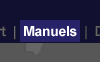
Cliquer sur Manuels
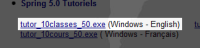
Cliquer sur tutor_10classes_50exe pour télécharger et installer le support en anglais pour la version 5.0 de SPRING sous Windows
Aucun support de cours en français n'est disponible.
Le tutor_10classes est un support de 10 cours, associés à une base de données contenant notamment des images satellites, le tout étant destiné à apprendre à utiliser les fonctionnalités de SPRING. Au moment de l'installer, il faut cocher la case Dados (données) pour que la base de données soit aussi installer.
- Introduction
- Objectif de la ressource
- Descriptif du site
- Présentation générale de l'interface
- Télécharger SPRING (Version en français 5.0)
- Insérer une image satellite dans SPRING
- Afficher et visualiser une image satellite dans SPRING
- Utiliser le logiciel gratuit SPRING pour visualiser les images satellites
- Exercice de référence n°1
- Exercice de référence n°2
- Exercices rapides d'affichage et de visualisation d'images satellites dans SPRING